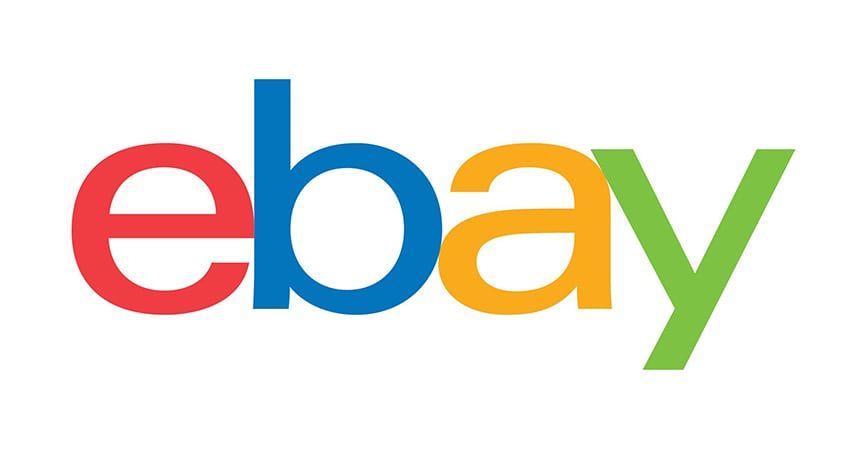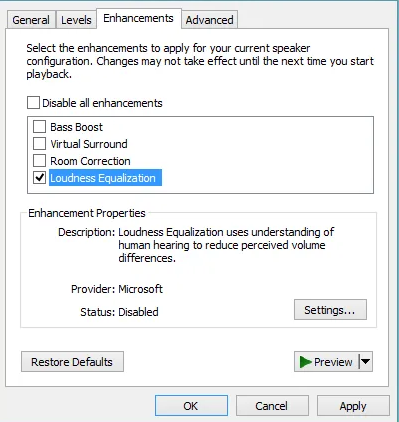Как да проверите времето на използване на различни устройства
Опитвате ли се да проверите времето на използване на различни устройства? Времето на екрана е продължителността на времето, което прекарвате на мобилното си устройство. На различни устройства обаче ви помага да проверявате и управлявате продължителността на времето, прекарано с вашето устройство. Като родител можете да видите продължителността на децата си, прекарани в игри или гледане на съдържание на устройството. Това ръководство ви помага да наблюдавате времето на екрана на различни устройства.
Проверката на времето на екрана играе важна роля в ежедневието на някои хора. Доста е трудно да стоите далеч от екраните и не знаете колко време сте прекарвали ежедневно на мобилния си телефон. Но специално благодарение на инструмента Screen Time на устройството с iOS, който ви позволява да наблюдавате продължителността на престоя на вашия iPad или iPhone.
Наблюдавайте времето на екрана на iOS:

Смартфоните и другите мобилни устройства са важна част от ежедневието ни.
Независимо дали споделяте имейл, съобщение, поточно съдържание, използвате WhatsApp или стрийминг на живо във Facebook или редактирате изображенията си с невероятни филтри. Може да е трудно да стоите далеч от екраните. Не знаем колко време отнема всеки ден.
За щастие, Screen Time е основен инструмент за вашето iOS устройство, който ви помага да проверявате продължителността на времето на вашия iPhone или iPad.
Ако искате да проверите времето си на използване на устройства с iOS, използвайте следните инструкции:
Етап 1:
Насочете се към Настройки и щракнете върху Време на екрана.
Стъпка 2:
След това щракнете върху Включване на времето на екрана и след това щракнете върху Продължи.
Стъпка 3:
Изберете дали това е вашият мобилен телефон или мобилният на вашето дете.
На iPad се прилагат същите стъпки за наблюдение на времето на екрана.
След като го настроите, можете просто да преглеждате отчетите за времето на екрана и да коригирате настройките си от мобилния си телефон чрез Family Sharing.
активирайте xbox one
На вашето устройство с iOS можете също да преглеждате отчети за това как използвате устройството си, приложенията, които използвате, и уебсайтовете, които често посещавате, като преминете към Настройки> Време на екрана> Вижте цялата активност в долната част на графиката.
След като включите Share Across Devices. След това можете да видите използването на устройства, на които сте влезли, използвайки вашия Apple ID и парола, ако имате различни устройства.
Наблюдавайте времето на екрана на Android:

Освен устройства с iOS, можете лесно да наблюдавате времето на екрана от вградената функция, която споменахме по-горе на android. Потребителите на Android обаче също поемат по различен маршрут, но въпреки това виждат тяхното използване.
Ако искате да проверите времето за използване на екрана на Android за различни приложения и други услуги, използвайте стъпките, дадени по-долу.
Етап 1:
Насочете се към Настройки и щракнете върху Грижа за устройството.
Стъпка 2:
Щракнете върху Батерия.
След това ще видите списък с приложенията, които сте използвали. Въпреки това, общите минути или активните часове, общото използване на батерията в проценти от дясната страна. Също така времето, което приложението е използвало във фонов режим за текущия ден или седмица.
Наблюдавайте времето на екрана на Windows 10:

В Windows 10 можете лесно да преглеждате времето на екрана чрез настройките за семейна безопасност. Много е важно, ако имате деца и искате да управлявате или наблюдавате техните дейности или времето, прекарано на компютъра.
Инструментът беше пуснат от Microsoft, за да осигури на родителите контрол над това, което техните близки могат да правят и използват на компютри с Windows 10.
Е, това е подобрение от Windows 7 Parental Controls. Тъй като управлява преживяването на местно ниво. Също така, той предлага начин за организиране на безопасността на вашите деца на компютър и онлайн чрез Акаунти в Microsoft .
Можете също така да проверявате отчети за активността, да преглеждате посетените уебсайтове, да преглеждате приложения или игри, които могат да бъдат достъпни, и да управлявате кога вашето устройство се използва. Можете също да блокирате акаунт.
Хайде да разгледаме как да използваме и проверим времето на екрана в Windows:
Етап 1:
Докоснете Старт> Настройки и изберете Акаунти.
андроид модове без корен
Стъпка 2:
Докоснете Семейство и други потребители.
Стъпка 3:
Докоснете Добавяне на член на семейството, за да конфигурирате безопасността на семейството. Можете също да добавите дете, след като докоснете Добавяне на дете.
Преминете към имейл акаунта, който току-що създадохте, след това приемете поканата и докоснете Вход и присъединяване.
Стъпка 4:
Докоснете Старт> Настройки> Акаунти> Семейство и други потребители и след това докоснете Управление на семейните настройки онлайн.
Тъй като ще зареди Страницата за активност, откъдето можете да докоснете Време на екрана, за да започнете да гледате колко време е отделено на игри, приложения и други дейности на вашия компютър.
Наблюдавайте времето на екрана на Mac:

Както при устройствата с iOS, функцията е присъща и за Mac компютри и след това можете да проверите използването или ограниченията на приложението, получените известия, както и колко пъти сте взели своя iOS и приложението, което сте отворили първо.
Ето инструкциите, които трябва да предприемете след проверка на времето на използване на вашия Mac:
Етап 1:
Докоснете Apple Menu и изберете System Preferences.
Стъпка 2:
Докоснете Време на екрана.
Стъпка 3:
Докоснете Опции в лявата част на екрана.
Стъпка 4:
След това превключете превключвателя, разположен в горната дясна страна, за да активирате времето на екрана.
Можете също да прегледате данните за използването на всички устройства, използващи вашия Apple ID и парола, след като изберете Споделяне между устройства и да активирате същата настройка на другите устройства на Apple.
Отново връщане на контрола във времето
Вашите мобилни телефони, таблети или лаптопи не могат да ви отнемат твърде много време, особено за неща, които ви карат да се чувствате така, сякаш сте си загубили деня. След като знаете как да проверявате времето на екрана си на различни устройства, можете да си върнете контрола върху всяка минута, секунда и час, които прекарвате, и да записвате колко време спестявате или губите всеки ден.
Ако производителността е вашият първи приоритет, можете да проверите пълната статия за това как да използвате Google Tasks, за да проверите ежедневния си списък със задачи и да свършите повече.
Заключение:
Опитвали ли сте някога да използвате Google Tasks, за да облекчите работното си натоварване или списъците със задачи? След като проверите времето на използване на мобилните си устройства, можете лесно да поемете контрола над всяка минута и също така да записвате продължителността, която прекарвате или запазвате всеки ден. За допълнителни въпроси и въпроси ни уведомете в раздела за коментари по-долу!
Прочетете също:
Списък с планове за презареждане на цифрова телевизия на Airtel и брой канали